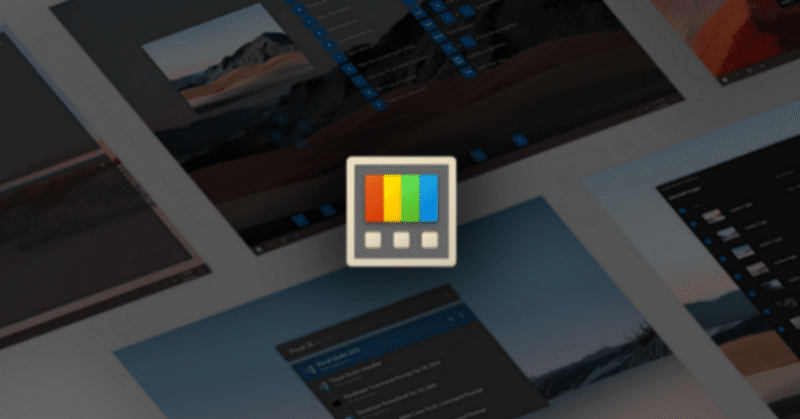
Microsoft PowerToysがどんなに便利なツールか、君は知らない(常に手前に表示編)
こんばんは!アイシーティーリンクの國分です。
突然ですが、これ、なんだかわかりますか?

そうですね。みんな大好き原宿ドッグですね。
最近、「どうしたら原宿ドッグが原宿の食べ歩きの定番スナックの一つになるのか」と言うことを考えて過ごしております。
長い形状にしてチュロスみたいにするか、またはボール状にしてピックで食べてもらう形式にするか…
ま、考えるだけなら人の迷惑にはならんよね。仕事から離れているときはどうでもいいことばっかり考えています。
すぐググる弊害が出てきた今日この頃
「ググる」って言葉、今では一般的ですね。昔はYahooやライコスに頼っていたのが懐かしいね。とりあえず便利コムで検索していた時期もありました。そのうち「GPTる」とかになるんですかね。そんなわけないない。
わからないことがあったら、すぐググる癖があって、スマホが手放せなくなっていました。犬が食べちゃいけない食材とか、じゃない方芸人の名前とかよく調べます。
そんなことを続けたもんだから、思い出せなくなったりすることがしばしば増えました。「アレだよアレ!あー…なんだっけ!ググろう!肘を見せるコンビ名!ジューシーズのサルゴリラじゃない方!」とか続けてたら簡単なものでも思い出せなくなりました。このままじゃまずいです。
取り急ぎ、簡単なものでもいいから思い出すようにしました。(曲をランダム再生して曲名を思い出す、わからないことがあっても少し時間かけて考えてみる等)仕事だとスピード重視しないといけないので、そうもいきませんがせめてプライベートかつ緊急性無いことは自分で頑張ってみましょう。
思い出せた時の爽快感&達成感がたまらないので、やめられません。ボルダリングで登り切った時のあの感覚に似ています。皆様もぜひ!
少しでもいいから癒しが欲しい
さて本題です。今回はPowerToysの「常に手前に表示」を使ってみましょう。
仕事中に癒しが欲しい!少しでもストレスを軽減したい!!!そんな時には、「常に手前に表示」はいかがでしょうか?
常に手前に表示とは?
そのまんまです。(東ではない)何があろうともアプリが手前に表示される機能です。

どのようなことが設定できるの?
「設定を開く」から設定画面を開きましょう。
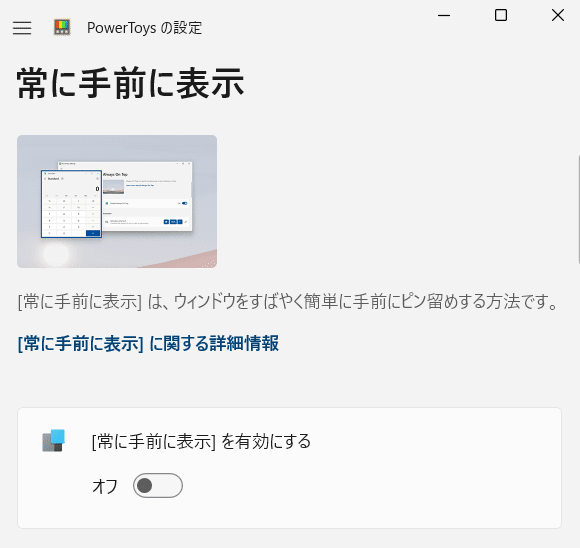
[常に手前に表示]を有効にすると、設定項目がいくつか表示されます。

ショートカットキーのカスタマイズ

右の鉛筆アイコンをクリックすると編集ができます。
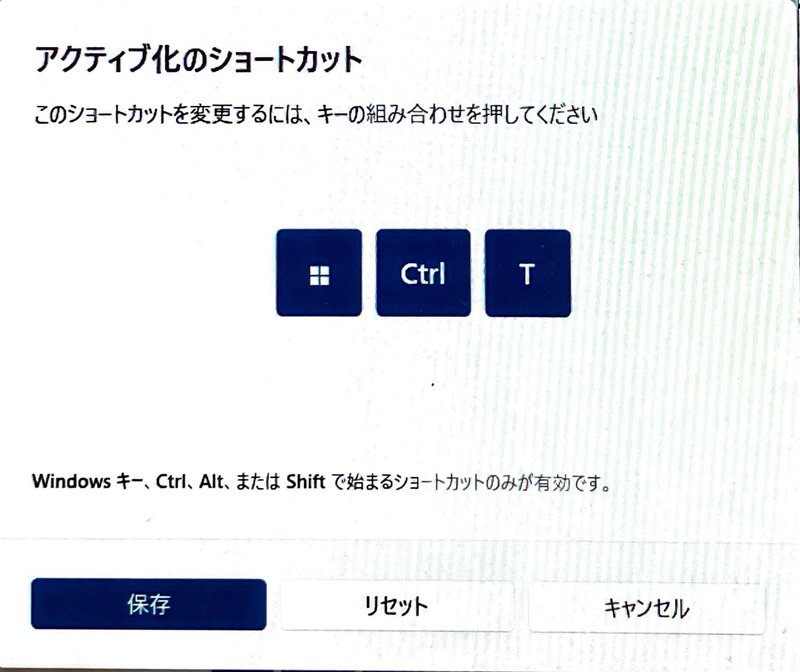
ショートカットキー、いろいろ試してみました。
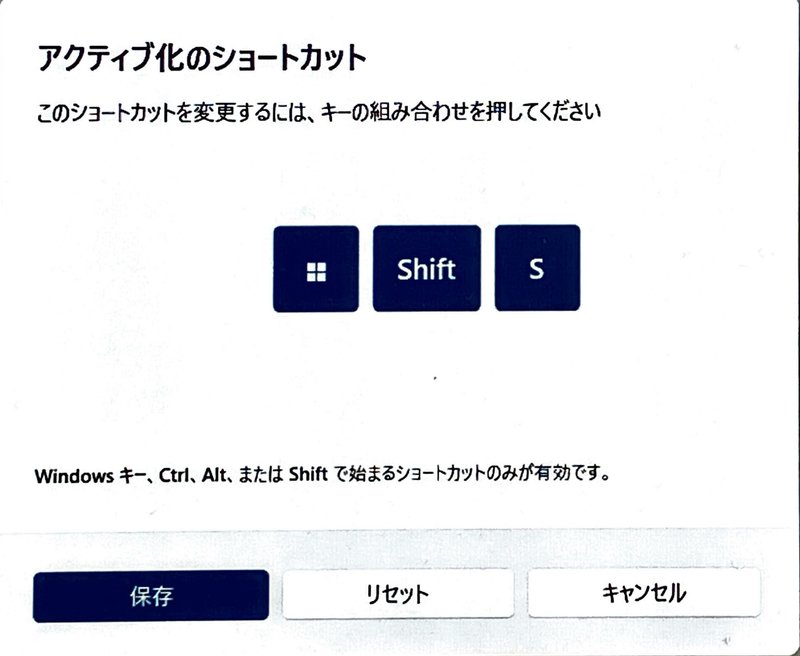

ショートカットキー、「Windowsキー、Ctrl、AltまたはShiftで始まるショートカット」の条件を満たしていれば問題ないみたいです。
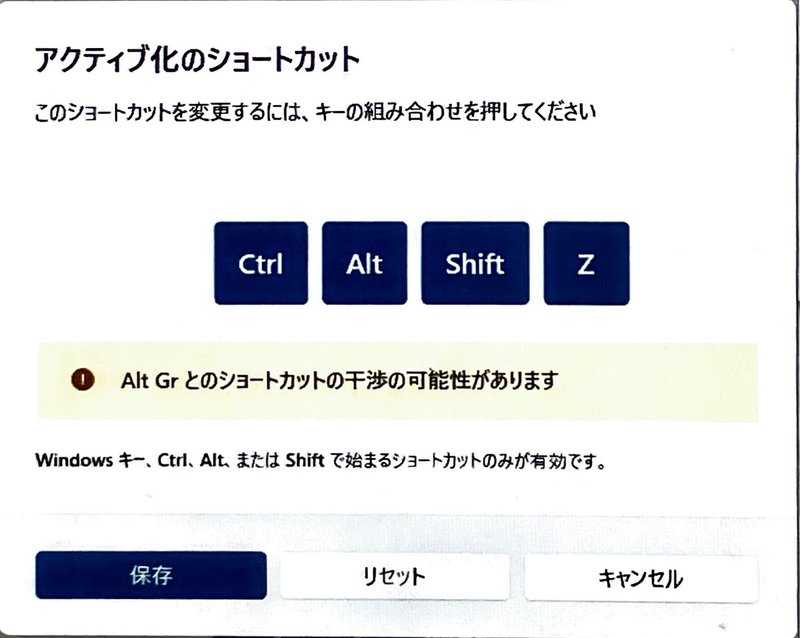


ピン留めしたウィンドウの周囲に境界線を表示する

手前に表示されているアプリがわかりやすくなるため、オン推奨です。
サウンド

除外するアプリ
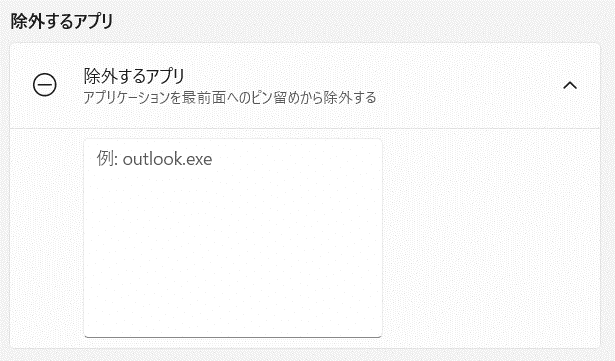
設定完了後、使ってみましょう。
癒されながら仕事が可能に!
画像ファイルを開きます。

ショートカットキーを押して・・・・こう!
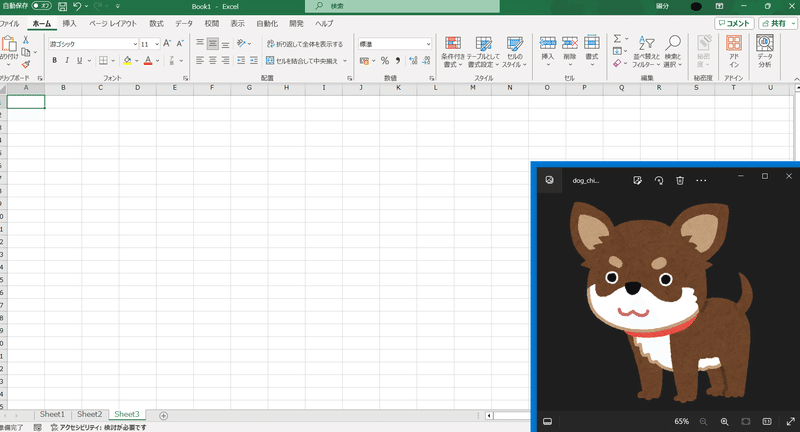
これで、目の保養が常に前面に出てくるようになりました。愛犬の姿を見ると「頑張ろう」と思えるようになります。
ここまでご覧いただき、ありがとうございました。この記事が誰かのお役に立てれば幸いです。
この記事が気に入ったらサポートをしてみませんか?
